Sony PlayStation 4 で DVD や Blu-ray を再生する方法
今日、私たちはかつてないほど多くの方法でエンターテイメントを楽しめます。たとえば、ソニーのプレイステーション4は最も人気のあるゲーム機の1つです。実際、これは多目的なエンターテイメントハブであり、ゲーム以外にもさまざまな体験を提供します。このガイドでは、PS4でDVDを再生できるかどうか、またその使い方について説明します。 PS4をDVDプレーヤーとして使う 互換性、セットアップ、および潜在的な制限事項など。
PS4 は DVD を再生できますか?

はい、PS4にはDVDプレーヤーが搭載されており、ユーザーはコンソールで直接DVDやブルーレイを視聴できます。ディスク再生機能を有効にすると、ゲームコンソールでディスクコンテンツをスムーズに楽しむことができ、 4Kゲーム 購入したディスクの種類に応じて、PS4 がサポートするディスクの種類は以下のとおりです。
BD-R/RE や BD-ROM などの Blu-ray ディスク。
DVD-ROM、DVD-R/RW、DVD+R/RW などの DVD。
標準 DVD 面とオーディオ面が 1 つずつあるデュアル ディスクの場合、PS4 では DVD 面のみを再生できます。
PS4 は、コンソールがインターネットに接続され、AACS の暗号化キーが自動的に更新されている場合、著作権保護された BD を継続的に再生できます。
PS4 では、CD、BD-R/RE XL、8cm ディスク、ひび割れや変形のある DVD、破損したディスクは再生できないことに注意してください。
PS4でDVDを再生する方法
ディスク再生機能はソフトウェア 1.50 以上で利用できます。また、初めてこの機能を有効にするには、インターネット接続が必要です。さらに、PS4 での DVD 再生は非常に簡単です。
ステップ1PS4 を Wi-Fi ネットワークに接続します。「設定」、「システムソフトウェアアップデート」に移動して、ソフトウェアを最新バージョンにアップデートします。
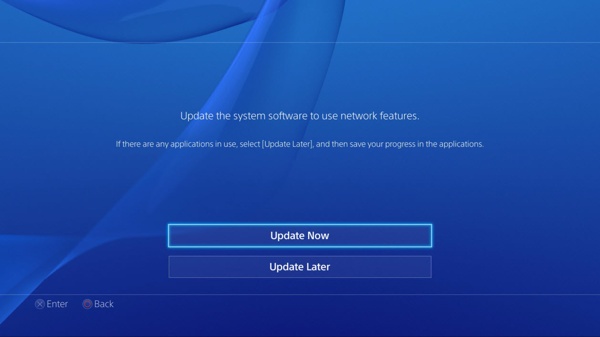
ステップ2メディア DVD をディスク スロットに挿入し、コンテンツ領域からディスクを選択して、PS4 で DVD の再生を開始します。

ステップ3ディスクが自動的に検出されない場合は、「ライブラリ」タブに移動し、「ディスク」を選択してディスクを選択します。「再生」ボタンを押します。
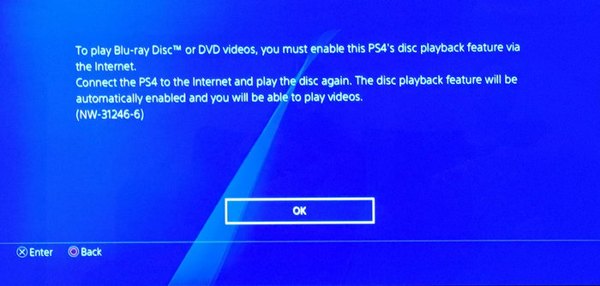
ステップ4「X」ボタンは、PS4 で DVD を再生または一時停止するために使用されます。早戻しまたは早送りするには、「L2」または「R2」ボタンを押し続けます。「PS」ボタンで再生を停止できます。
ボーナスヒント: PS4 用に DVD をリッピングする最良の方法
DVDがPS4で再生できない場合、最も簡単な解決策はディスクをデジタルビデオに変換し、USBからPS4で再生することです。この時点で、 4Easysoft DVD Ripper技術的なスキルを必要とせずに作業を完了できるため、初心者に最適です。

PS4 で再生するためにメディア DVD をリッピングします。
AI を使用して出力品質を向上させます。
GPU アクセラレーションを使用してプロセスを高速化します。
幅広いビデオ形式とポータブルデバイスをサポートします。
素晴らしい効果で DVD ビデオをレタッチします。
PS4で再生するためにDVDをリッピングする方法
ステップ1PS4 に最適な DVD リッパーを PC にインストールして起動します。Mac ユーザー向けの別のバージョンもあります。ビデオ DVD を DVD ドライブに挿入します。[DVD のロード] メニューをクリックして展開し、[DVD ディスクのロード] を選択して、ディスク ドライブを選択します。

チップ
特定のタイトルだけをリッピングしたい場合は、「全タイトルリスト」ボタンをクリックし、目的のタイトルの横にあるボックスをチェックします。
ステップ2右側の「ビデオ/オーディオにリッピング」を選択してください。右上の「すべてをリッピング」メニューをクリックして、プロファイル ダイアログを起動します。「デバイス」タブに移動し、ゲーム コンソールのブランドを選択して、適切なモデルを選択します。すると、DVD リッパーが出力設定を最適化します。「設定」ボタンを押して調整することもできます。

ステップ3最後に、右下隅にある「すべてリッピング」ボタンをクリックして、PS4 ですぐに再生できるように DVD のリッピングを開始します。完了すると、「保存先」フィールドのディレクトリからビデオを見つけることができます。

ステップ4リッピングしたDVDビデオをUSBフラッシュドライブに移動します。次に、USBをPS4に接続し、ビデオプレーヤーアプリを使用して再生します。 4K映画を見る USBで。
PS4 DVDプレーヤーのFAQ
-
PS4 は VCD を再生できますか?
PS4 は DVD と Blu-ray ディスクを再生できますが、CD は再生できません。
-
通常の PS4 で 4K ムービーを再生できますか?
PS4 Pro ユーザーは、セットアップ後にゲームや映画を 4K で再生できます。一般ユーザーは、PS4 で直接 4K 映画を再生することはできません。
-
PS4 で DVD が再生されないのはなぜですか?
まず、サポートされているディスク形式をチェックし、DVD が互換性があることを確認します。さらに、ゲーム コンソールでディスク再生機能が有効になっていることを確認してください。さらに、ディスクは傷やほこりがあると再生できなくなります。
結論
このガイドでは、 PS4でDVDを再生する. DVD ドライブが内蔵されているため、PS4 は DVD と Blu-ray の両方を読み取ることができます。初回のアクティベーション以外に、DVD ムービーを楽しむための複雑な手順はありません。 4Easysoft DVD Ripper DVD がゲーム コンソールで動作しない場合は、これが簡単な解決策です。他にご質問がありますか? 以下にご記入ください。



